
English version
Deutsche Version
Nederlandse ver sie
Version Française
Versión Española
Wersja polska
Česká verze
Slovenská verzia
Versão Portuguesa
PMP200
PMP201
PMP202
PMP204
Joy Media Player 4 GB

1x
1x
Please visit our website for CE declaration: www.yarvik.com
1x1x

USB port
10%
4Hours
100%
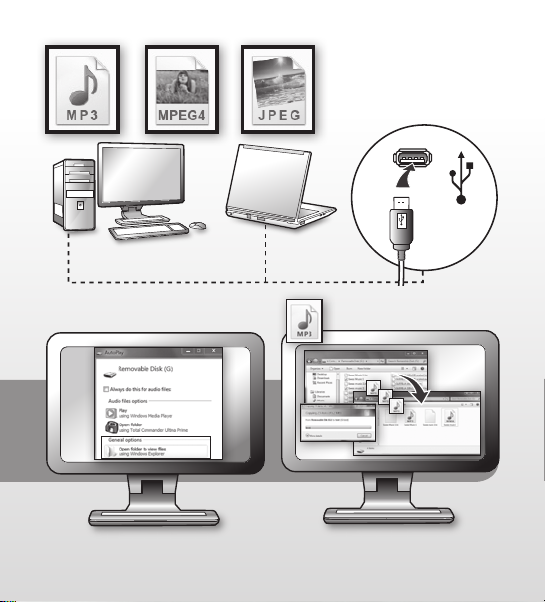
2. 3.
1.
USB
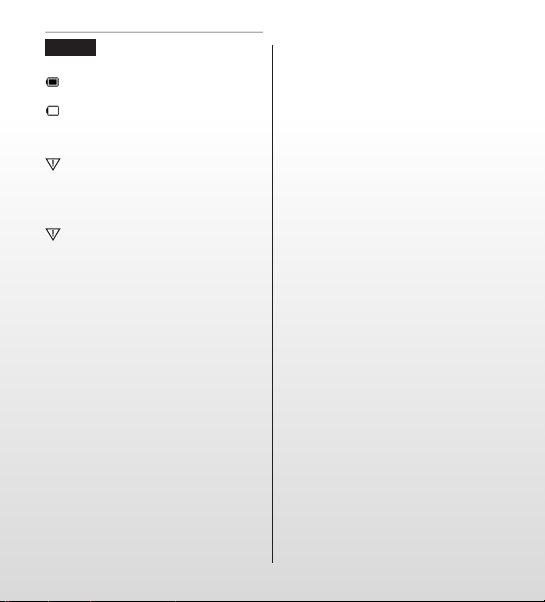
Englisch
• Power Indicator
When the device is fully charged the power
indicator is full.
When the power indicator is empty, the
battery is discharged and must be charged
before the next use.
During charging, the player must be turned
on. Otherwise it can not be charged nor can
it be detected by your computer. Turn the
player off when not in use.
During charging, do not disconnect the USB
cable. The player may remain in USB mode.
When nished charging, exit USB mode by
disconnecting the USB cable.
Basic functions
Turning the player ON and OFF
You can turn the player ON and OFF by holding
the “play/pause” button.
Button functions
1. “PLAY” button: Play, Pause/ Stop
(press button)
2. “M” button: Selection, Enter menu
(press button)
3 “NEXT” button: Next in menu/le, Track,
Fast forward (press button)
4. “PRE” button: Previous in menu/le, Track,
Fast reverse (press button)
5. “O” button: Increase or reduce volume
(press button)
Enter menu
Enter all menus by pressing “M” on the keypad.
The menu includes a main menu and
Main menu: Hold “M” to enter.
Sub-menu: Press “M” to enter.
Explanation of button operation
Buttons can be operated in two ways:
“Press” means press and release immediately.
“Hold” means press and continue pressing until
the desired action occurs.
Playing music
• Brief operation
1. Plug earphones into the earphone jack of
the PMP200.
2. Turn on the player, enter “MUSIC” mode, and
press “PLAY” to start playback.
3.
“PRE” button: To select the previous track/song.
“NEXT” button: To select the next track/song.
4. Volume adjustment:
Press “VOL” button.
Press “PRE” button to decrease volume.
Press “NEXT” button to increase volume.
5. Repeat play setting: Durng playback, pressing
the “M” button will enter the submenu for
repeat play; it includes seven selections:
Normal, Repeat one, Folder, Repeat folder,
Repeat all, Random, Intro.
Selection mode, which includes seven modes:
Natural, Rock, Pop, Classic, Soft, Jazz, DBB.
• Playing speed (Play submenu)
When playing music (only applies to MP3 les),
you can choose different play speeds (such as
fast or slow), but the voice will not change:
In play mode:
1. Press “M” to enter the play sub-menu.
2. Press “Next” to enter the “Display speed”
sub-menus.
menu.
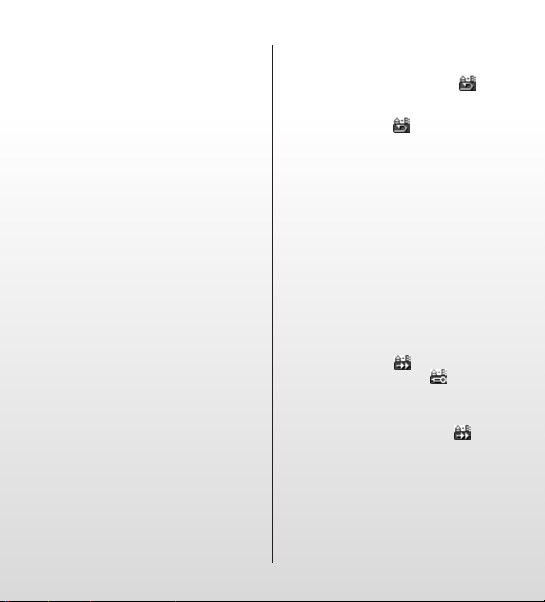
3. Press “M” to enter the “Display speed” menu.
4. Press “Next” to increase the playback speed;
press “PRE” to reduce the playback speed.
Attention:
Once the playback speed is set, this will affect
every song until it is changed again.
• Repeat mode (Play submenu)
1. Please refer to the following descriptions.
2. Enter through the play submenu.
• Synchronised lyrics display
The PMP200 supports the use of “*.Irc” lyric
les for synchronised lyrics display when
playing music.
How to use the lyrics le:
The song and lyric le must have the same name.
For example:
The song le name is xxx.MP3
The lyric le name should be xxx.LRC
If the song le has a matching lyric le,
the lyrics will be shown automatically when
the song is played.
What happens when an .LRC le is played
back?
1. The matching lyrics le is found. The red dot
at the bottom of the screen turns green.
2. Press “M” button enter into the lyric interface.
3. Lyrics are shown on the screen.
4. Press the “M” button to return to music
playback mode.
A-B repeat
1. Enter the music playback or recording
playback mode.
2. Press “M” to enter the play submenu.
3. Press “NEXT” to select the “Repeat mode”
4. Press “M” button enter “Repeat mode”.
Repeat mode: Press the repeat icon “ ” “A”
to set starting point “A”.
5. Press “NEXT” to conrm starting point “A”.
Press the repeat icon “ ” “B” to set ending
point “B”.
6. Press “NEXT” to conrm ending point “B”.
Repeat icon “A-B” xed. This starts repeat
playback between A and B, and it will exit
after reaching the set repeat time.
Press “PRE” to re-conrm starting point “A”.
(For repeat times please refer to “Repeat times”).
In Repeat mode, press “VOL+” or “VOL-” to set
the “Playback speed”.
Playback-after-recording function (does not
work with pre-recorded les)
1. Enter the “A-B” repeat function.
2. Press “NEXT” to enter the playback-afterrecording mode.
3. When the repeat icon “ ” changes to the
playback-after-recording icon “ ”, it begins
to record the user’s voice. The time length is
same as the “A-B” repeat time.
4. When the repeat time is over, it begins to play
the recording. The icon changes to “ ”;
then you can press the “Next” button to enter
the contrast function.
Pressing the “PRE” button while in this func-
tion will take you back to the “A-B” repeat
mode.
menu.
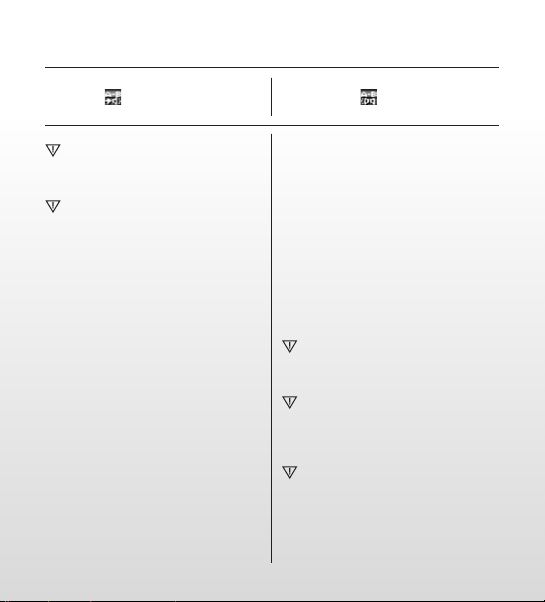
Contrast function (does not work with pre-recorded files)
1. Enter the contrast mode. The repeat icon
is shown as “ ”, and the original recording
is played.
In this function, pressing the “PRE” button
takes you back to the “Playback-afterrecording” function.
In any of the three previous functions,
pressing the “M” button will exit the repeat
mode.
• Repeat times (in the play submenu)
For operation please refer to the “Backlight
intensity setting”.
The A-B repeat time determines how many
times the music is repeated before exit.
• Repeat interval (in the play submenu)
For operation please refer to the “Backlight
intensity setting”.
The pause time (in seconds) between the rst
play and second play in repeat mode.
Playing movies
To play movies, you must convert the video to
AMV format. For additional instructions, please
see “Playing music”.
Button functions
“PLAY”: Play/Pause.
“M”: Hold to return to the main menu.
“PRE/NEXT”: Select Previous/Next les.
Hold for fast forward or reverse.
2. After the original track/song is nished, the
icon changes to “ ”, and the user’s recording
is played.
Record
Prior to recording please make sure that the
PMP200 has enough power.
This player supports up to 99 recorded les in
each folder.
• Recording in the “Record mode”
1.
In the main menu select “Record” and press
2. Press the “Play” button to start and pause
• Recording type selection
1. Enter the recording interface.
2.
There are two ways to enter the “Record mode”:
the “M” button to enter repeat mode.
recording; hold the “Play” button to save the
recording.
The recorded le is saved in the currently
selected content: “Recording stopped
submenu / Main disk content”.
If it shows “Capacity is full” it means no
space is left for saving the recorded les.
In this situation you must remove les to
make some free storage space.
If it shows “Content is full” means there are
99 les in this folder, please store your les
in a different folder.
Press the “M” button to enter the Record submenu.
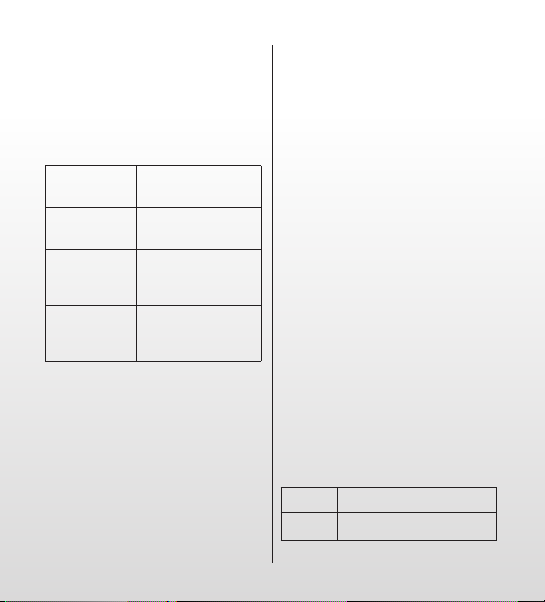
3. Press “NEXT” to choose the “record style”
submenu, and press “M” to enter the menu.
4. Press the “M” button to choose the desired
recording format, and press the “M” button
again to conrm the choice.
The available recording formats are as follows:
Fine Record WAV format. Good
Long Record ACT format. Average
Fine VOR WAV format. Recording
Long VOR ACT format. Recording
5. Press the “Play” button to start recording.
Playback
Playing the recorded les:
1. Enter the main menu.
2. Press “Next” to choose “playback mode”.3.
Press “M” to enter the playback mode
interface.
4. Press “PLAY”again to start playback.
5. Select the recorded les:
“PRE”: Select the previous recorded le.
“NEXT”: Select the next recorded le.
sound quality.
sound quality.
will stop when there is
no voice.
will stop when there is
no voice.
Picture browsing
JPEG browser
• File selection function
After you enter the Picture menu, the following
will be shown:
JPG interface – File list – Selection le 01.jpg.
If there are no les here, the content will be empty.
Press “PLAY” to enter the picture display mode.
Press “NEXT” or “PRE” to choose the les.
Press “M” to enter the submenu. Select the les
as follows:
Local folder/Play set/Delete le/Delete all/Exit.
• Picture display mode
Enter the picture display mode. The following
will appear:
Press “NEXT” or “PRE” to display the next or the
previous picture.
Press “PLAY” to return to le selection mode.
Hold “M” to return to the main menu.
Other buttons are invalid in this mode.
System settings
1. Enter the main menu.
2. Press “NEXT” to choose the “system setting”.
3. Press “M” to enter the submenus.
• List of all the parameters:
Clock Setting time and date
LCD set Setting backlight intensity
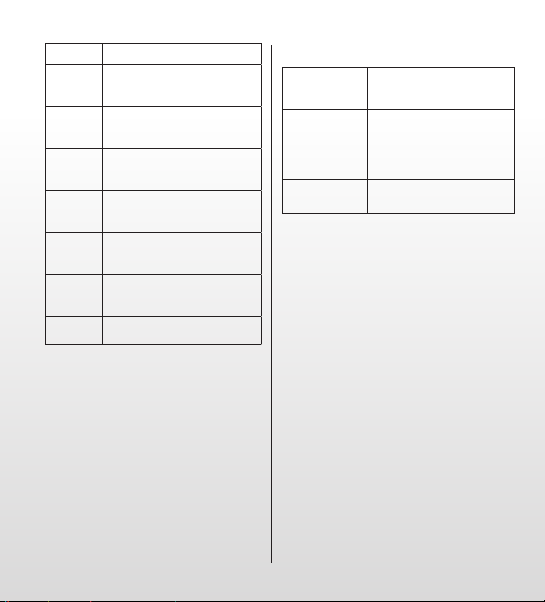
Language Setting different languages
Power off Setting the player’s off time and
sleep time
Replay
Setting replay mode: manual
mode
and auto replay
Online
Setting the location
mode
Memory
Displays the remaining ash
info
memory capacity
Firmware
Player’s rmware version
version
Firmware
Upgrade the player’s rmware
upgrade
Exit Exit the current mode
• Detailed operating instructions
A. Clock:
1. Press “M” to enter the system time interface.
2. Press “VOL” from year start setting. The year
number starts blinking.
3. Press “NEXT” or “PRE” button to adjust the
time.
4. Press “M” button to conrm and exit after you
have made the necessary adjustment.
B. LCD setting
1. Brightness
adjustment
2. Black screen
mode (0-30)
3. Exit
Notes: “Brightness adjustment” adjusts the brightness of the screen (15 is brightest, 0 is darkest).
Press “PRE” or “NEXT” to move the cursor.
Press “M” to return to the previous menu. “Dark
mode” and “black screen mode”: please refer to
the “Brightness adjustment” setting.
C. Language
Refer to the “EQ mode” setting
D. Power off
Off mode: Here you set a time. When no
button has been pressed for this length of
time, the player will be shut off to save power.
When set to “0” the function is shut off.
Sleep mode: Here you set a time (unit:
seconds) to shut off the player after a certain
amount of time has elapsed. This is intended
for listening to music before you go to sleep.
This setting works one time, and is cleared
when the player shuts off. You must set it
again the next time.
Adjust the brightness of the
screen
Shuts off the screen when
the player has not been used
for a certain amount of time
(unit: second)
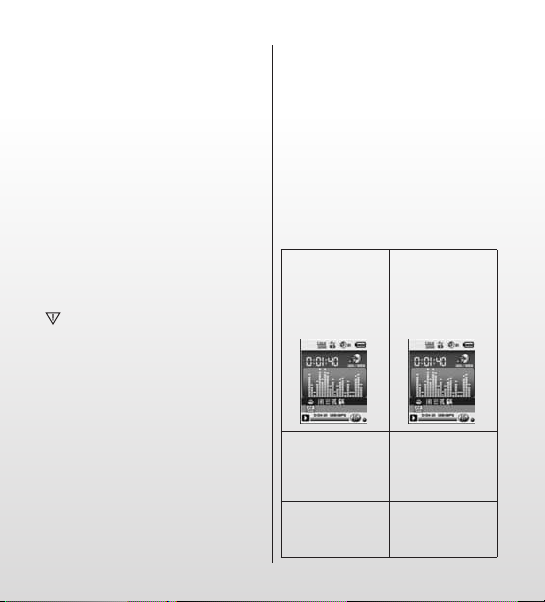
E. Replay mode
For operation refer to the “EQ mode” setting.
Manual replay: You must manually select the
segment for A-B repeat.
Auto reply: The player creates a segment for
A-B repeat (works in English reading mode
without music).
F. Online mode
Three modes are available: Multi-drive,
Normal only, Encrypted only.
G. Memory info
Shows the ash memory’s total capacity
and available space.
H. Firmware version
Shows the player’s rmware version.
Prompt: After you press “M” to nish a set-
ting, you can press “play” to quickly exit the
menu. This works in all menus.
E-book reading (TXT format)
Enter the main interface, press “NEXT” to
choose “E-book”, press “M” to enter the root
directory, and press “NEXT” or “PRE” to choose
the les you want to read. Press “M” to return to
the upper menus.
Note: It is not necessary to select the le if it is
in the root directory.
Reading mode control: To set the play mode
when you reading. It has two modes: manual
playing and auto playing.
Manual playing: Press “NEXT” or “PRE” to turn
pages one at a time.
Auto playing: You can set a time after which the
pages will be turned automatically.
Once you have selected the les, press “M” to
begin reading.
• Select different content (exit the submenu)
The user can put different les into different
folders (the folder should be set up in the
computer). This device supports up to 9
folders and each folder supports a maximum
of 99 les.
1. In the stop
interface
(the example
is in music
playing mode).
3. Press “M” again
to enter the
menu selection
interface.
5. Press “M”
to conrm
the selections.
2. Press “M”
to enter the
submenu.
4. Press “NEXT” or
“PRE” to make
selections in
the menu.

Attention: Music mode, Record mode and
Voice can each be set to different content
folders. The folder for the three modes will not
always have the same content.
• Delete file (stop submenu)
You can delete the related le and folder in
music mode, voice mode.
1. Enter the stop interface.
2. Press “M” to enter the stop submenu.
3. Press “NEXT” or “PRE” in the menu to
choose “Delete le”. if you want delate all the
les, please choose “Delate all”.
4. Press “NEXT” or “PRE” to choose “YES”
or “NO”.
5. If you choose “YES”, pressing the “M” button
will delete the le. If you choose “No” the le
will not be deleted.
“Delete all” will delete all the related les in the
current mode (e.g. selecting “Delete all” in music
mode will delete all of the music les but will not
delete the recorded les).
When deleting files via the computer,
please use the “safe eject” option, then
disconnect the USB cable. Otherwise the
file will not be deleted.
Deutch
• Ladestandsanzeige
Wenn das Gerät vollständig aufgeladen ist,
ist die Ladestandsanzeige ausgefüllt.
Wenn die Ladestandsanzeige nicht ausge-
füllt ist, ist der Akku leer und muss vor der
nächsten Verwendung aufgeladen werden.
Während des Ladevorgangs muss der
Player eingeschaltet sein. Andernfalls kann
er nicht aufgeladen bzw. vom Computer
erkannt werden. Schalten Sie den Player
aus, wenn er nicht gebraucht wird.
Ziehen Sie das USB-Kabel während des
Ladevorgangs nicht ab. Der Player bleibt
sonst möglicherweise im USB-Modus.
Beenden Sie nach Abschluss des Ladevorgangs den USB-Modus, indem Sie das
USB-Kabel abziehen.
Grundfunktionen
Einschalten und Ausschalten des Players
Schalten Sie den Player ein oder aus, indem Sie
die „Play/Pause“-Taste gedrückt halten.
Tastenfunktionen
1. „PLAY“-Taste: Wiedergabe, Pause/Stopp
(Taste drücken)
2. „M“-Taste: Auswahl, Menüaufruf
(Taste drücken)
3. „NEXT“-Taste: Weiter in Menü/Datei, Titel,
Schneller Vorlauf (Taste drücken)
4. „PRE“-Taste: Zurück in Menü/Datei, Titel,
Schneller Rücklauf (Taste drücken)
5. „O“-Taste: Lautstärke erhöhen oder
verringern (Taste drücken)
Aufrufen eines Menüs
Die jeweiligen Menüs rufen Sie auf, indem Sie
auf der Tastatur auf „M“ drücken. Die Menüs bestehen aus einem Hauptmenü und Untermenüs.
Hauptmenü: Zum Aufrufen „M“ gedrückt halten.
Untermenü: Zum Aufrufen „M“ drücken.
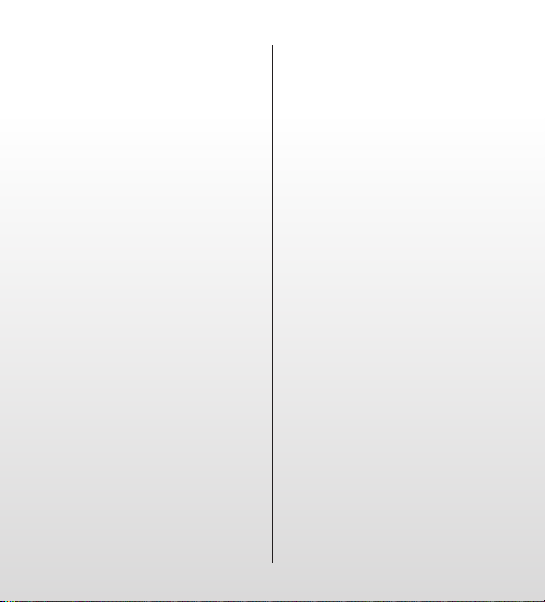
Tastenfunktionen
Tasten lassen sich auf zwei Arten bedienen:
„Drücken“ bedeutet drücken und sofort wieder
freigeben.
„Halten“ bedeutet drücken und gedrückt halten,
bis die entsprechende Aktion ausgeführt wird.
Musikwiedergabe
• Bedienung
1. Stecken Sie den Kopfhörer in die
Kopfhörerbuchse am PMP200.
2. Schalten Sie den Player ein, wechseln Sie
zum „MUSIK“-Modus, und drücken Sie
„PLAY“, um die Wiedergabe zu starten.
3. „PRE“-Taste: Hiermit wählen Sie den vorherigen Titel/Song aus.
„NEXT“-Taste: Hiermit wählen Sie den näch-
sten Titel/Song aus.
4. Lautstärkeregelung:
Drücken Sie die „VOL“-Taste.
Drücken Sie die „PRE“-Taste, um die Laut-
stärke zu verringern.
Drücken Sie die „NEXT“-Taste, um die Laut-
stärke zu erhöhen.
5. Wiedergabewiederholung: Wenn Sie während
der Wiedergabe die „M“-Taste drücken, wechseln Sie zum Untermenü für die Wiedergabewiederholung. Hier stehen sieben Optionen
zur Verfügung: Normal, Einmal wiederholen,
Verzeichnis, Ganzes Verzeichnis wiederholen,
Alle wiederholen, Zufall, Intro.
Der Auswahl-Modus enthält sieben Optionen:
Normal, Rock, Pop, Klassik, Soft, Jazz, DBB.
• Wiedergabegeschwindigkeit
(Wiedergabe-Untermenü)
Während der Musikwiedergabe (gilt nur für
MP3-Dateien) können Sie unterschiedliche
Wiedergabegeschwindigkeiten auswählen
(z. B. schnell oder langsam), die Tonlage
ändert sich dadurch jedoch nicht:
Im Wiedergabe-Modus:
1. Drücken Sie „M“, um zum WiedergabeUntermenü zu wechseln.
2. Drücken Sie „Next“, um zum Menü
„Geschwindigkeit“ zu wechseln.
3. Drücken Sie „M“, um zum Menü
„Geschwindigkeit“ zu wechseln.
4. Drücken Sie „Next“, um die Wiedergabegeschwindigkeit zu erhöhen, und drücken Sie
„PRE“, um die Wiedergabegeschwindigkeit
zu verringern.
Achtung:
Nachdem die Wiedergabegeschwindigkeit
festgelegt ist, gilt diese für jeden Song, bis sie
wieder geändert wird.
• Wiederholmodus (Wiedergabe-Untermenü)
1. Siehe die nachstehenden Beschreibungen.
2. Wechseln Sie zu dem Modus über das
Wiedergabe-Untermenü.
• Synchronisierte Songtext-Anzeige
Der PMP200 unterstützt Songtext-Dateien im
„*.Irc“-Format, um die Songtexte synchron mit
der Musikwiedergabe anzuzeigen.
So verwenden Sie die Songtextdatei:
Die Songdatei und die Songtextdatei müssen
denselben Namen haben.
Beispiel:
Der Name der Songdatei ist xxx.MP3.
Der Name der Songtextdatei muss dann xxx.
LRC sein.
Wenn eine Songdatei über eine passende
Songtextdatei verfügt, werden die Texte bei der
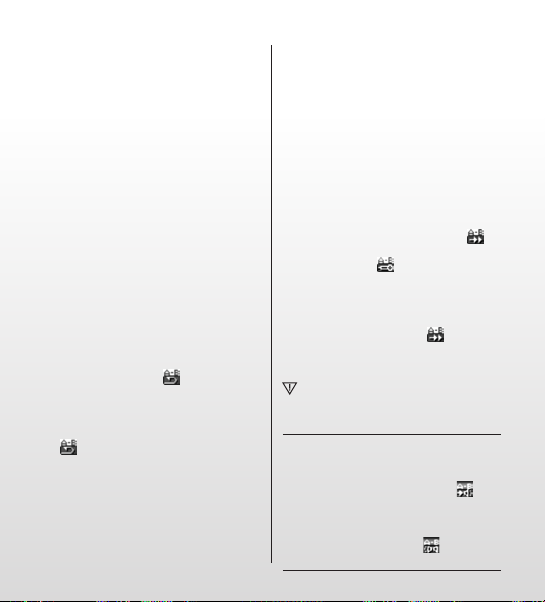
Musikwiedergabe automatisch angezeigt.
Was geschieht bei der Wiedergabe einer
.LRC-Datei?
1. Die entsprechende Songtextdatei wird
gefunden. Der rote Punkt am unteren Bildschirmrand ändert seine Farbe in Grün.
2. Drücken Sie die „M“-Taste, um die SongtextOberäche aufzurufen.
3. Der Songtext wird auf dem Bildschirm
angezeigt.
4. Drücken Sie die „M“-Taste, um zum
Musikwiedergabe-Modus zu wechseln.
A-B Wiederholung
1. Wechseln Sie zum Musikwiedergabe- oder
zum Musikaufnahme-Modus.
2. Drücken Sie „M“, um zum WiedergabeUntermenü zu wechseln.
3. Drücken Sie „NEXT“, um das Menü „Wiederholmodus“ auszuwählen.
4. Drücken Sie die „M“-Taste, um zum „Wiederholmodus“ zu wechseln.
Wiederholmodus: Drücken Sie auf das
Wiederholungssymbol „ “, um den Anfangspunkt „A“ festzulegen.
5. Drücken Sie „NEXT“, um den Anfangspunkt
„A“ zu bestätigen.
Drücken Sie auf das Wiederholungssymbol
„ “, um den Endpunkt „B“ festzulegen.
6. Drücken Sie „NEXT“, um den Endpunkt „B“
zu bestätigen.
Das Wiederholungssymbol „A-B“ wird
angezeigt. Hierdurch wird die Wiedergabewiederholung zwischen A und B begonnen
und nach der eingestellten Anzahl der
Wiederholungen beendet.
Drücken Sie „PRE“, um den Anfangspunkt „A“
erneut zu bestätigen. (Für die Anzahl der Wiederholungen siehe „Anzahl der Wiederholungen“).
Drücken Sie im Wiederholmodus auf „VOL+“
oder „VOL-“, um die Wiedergabegeschwindigkeit festzulegen.
Funktion Wiedergabe nach Aufnahme (nicht
bei bereits zuvor aufgezeichneten Dateien)
1. Wechseln Sie zur „A-B“-Wiederholfunktion.
2. Drücken Sie „NEXT“, um zum Modus für die
Wiedergabe nach Aufnahme zu wechseln.
3. Wenn sich das Wiederholungssymbol „ “
in das Symbol für die Wiedergabe nach
Aufnahme ändert „ “, beginnt die Sprachaufnahme. Die Zeitdauer ist dieselbe wie die
Anzahl der „A-B“-Wiederholungen.
4. Wenn die Anzahl der Wiederholungen
beendet ist, beginnt die Wiedergabe der Aufnahme. Als Symbol wird nun „ “ angezeigt.
Mit der „Next“-Taste können Sie nun die
Kontrast-Funktion aufrufen.
Wenn Sie in dieser Funktion die „PRE“-
Taste“ drücken, kehren Sie zum „A-B“
Wiederholmodus zurück.
Kontrast-Funktion (nicht bei bereits zuvor
aufgezeichneten Dateien)
1. Wechseln Sie zum Kontrast-Modus.
Das Wiederholungssymbol wird als „ “,
angezeigt, und die Original-Aufnahme wird
abgespielt.
2. Nachdem der Original-Titel/-Song beendet
wurde, wird das Symbol als „ “ angezeigt,
und die Sprachaufnahme wiedergegeben.
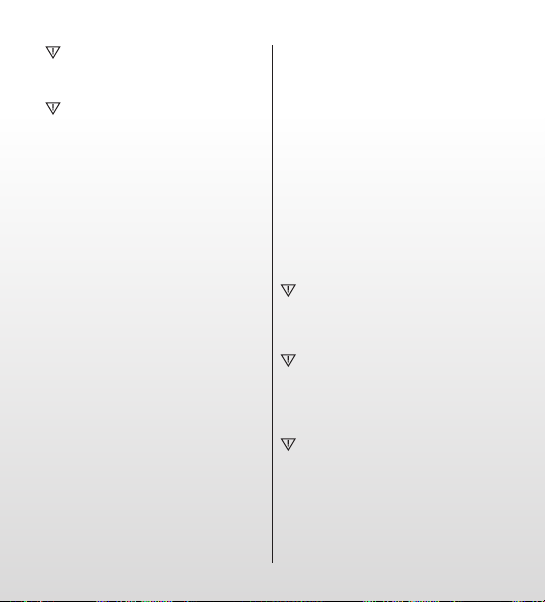
Wenn Sie bei dieser Funktion die „PRE“-
Taste drücken, kehren Sie zur Funktion
„Wiedergabe nach Aufnahme“ zurück.
Bei jeder der drei oben genannten Funktio-
nen wird durch Drücken der „M“-Taste der
Wiederholmodus beendet.
• Anzahl der Wiederholungen
(im Wiedergabe-Untermenü)
Schlagen Sie zur Bedienung unter
„Einstellung der Hintergrundintensität“ nach.
Die Anzahl der A-B-Wiederholungen
bestimmt, wie oft die Musik vor dem Beenden
wiederholt wird.
• Wiederholintervall
(im Wiedergabe-Untermenü)
Schlagen Sie zur Bedienung unter
„Einstellung der Hintergrundintensität“ nach.
Im Wiederholmodus die Pausendauer
(in Sekunden) zwischen der ersten und der
zweiten Wiedergabe.
Videowiedergabe
Zur Videowiedergabe müssen diese in das AMVFormat umgewandelt werden. Weitere Anweisungen nden Sie unter „Musikwiedergabe“.
Tastenfunktionen
„PLAY“: Wiedergabe/Pause.
„M“: Halten Sie diese Taste, um zum Hauptmenü
zurückzukehren.
„PRE/NEXT“: Auswahl der vorherigen/nächsten Datei. Zum schnellen Vor- oder Rücklauf
gedrückt halten.
Aufnahme
Stellen Sie vor der Aufnahme sicher, dass
der PMP200 über genug Energie verfügt.
Dieser Player unterstützt bis zu 99 aufgenommene Dateien pro Ordner.
• Aufzeichnen im „Aufnahmemodus“
1. Der „Aufnahmemodus“ kann auf zwei Arten
aufgerufen werden:
Wählen Sie im Hauptmenü „Aufnahme“ aus,
und drücken Sie die „M“-Taste, um zum
Wiederholmodus zu wechseln.
2. Drücken Sie die „Play“-Taste, um die
Aufzeichnung zu beginnen oder anzuhalten, und
halten Sie die „Play“-Taste gedrückt, um die
Aufnahme zu speichern.
Die aufgezeichnete Datei wird im derzeit
ausgewählten Inhalt gespeichert: „Untermenü Aufzeichnung gestoppt / Hauptdatenträgerinhalt“.
Wenn die Meldung „Kapazität erschöpft“
angezeigt wird, ist kein Speicherplatz mehr
für die aufgezeichneten Dateien vorhanden.
In diesem Fall müssen Sie Dateien löschen,
um Speicherplatz frei zu machen.
Wenn „Inhalt voll“ angezeigt wird, benden
sich 99 Dateien in diesem Ordner und
Sie müssen die Dateien in einem anderen
Ordner speichern.
• Auswahl des Aufnahmetyps
1. Wechseln Sie zur Aufnahme-Oberäche.
2. Drücken Sie die „M“-Taste, um zum
Aufnahme-Untermenü zu wechseln.
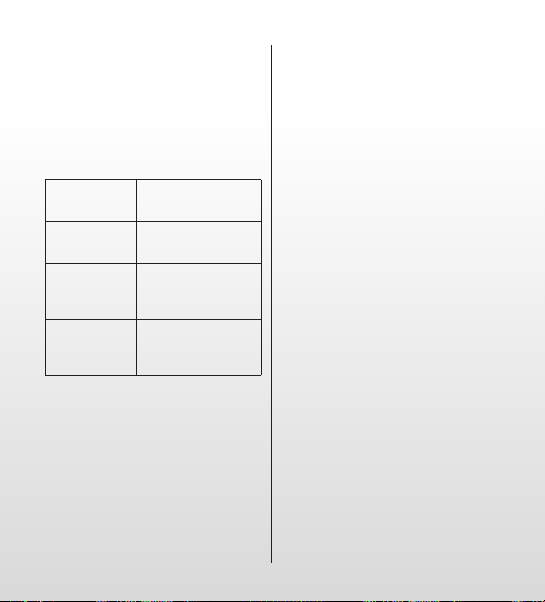
3. Drücken Sie „NEXT“, um das Untermenü
„Aufnahmestil“ auszuwählen, und drücken
Sie „M“, um zum Menü zu wechseln.
4. Drücken Sie die „M“-Taste, um das gewünschte Aufnahmeformat auszuwählen,
und drücken Sie die „M“-Taste erneut, um die
Auswahl zu bestätigen.
The available recording formats are as follows:
Fein-REC WAV-Format. Gute
Lang-REC ACT-Format. Mittlere
Fein-VOR WAV-Format. Die
Lang-VOR ACT-Format. Die
5. Drücken Sie die „Play“-Taste, um die
Aufzeichnung zu beginnen.
Wiedergabe
Wiedergabe der aufgezeichneten Dateien:
1. Rufen Sie das Hauptmenü auf.
2. Drücken Sie „Next“, um den „Wiedergabemodus“ auszuwählen.
3. Drücken Sie „M“, um die Oberäche des
Wiedergabemodus aufzurufen.
4. Drücken Sie erneut auf „PLAY“, um die
Wiedergabe zu beginnen.
Tonqualität.
Tonqualität.
Aufzeichnung stoppt,
wenn kein Ton da ist.
Aufzeichnung stoppt,
wenn kein Ton da ist.
5. Wählen Sie die aufgezeichneten Dateien aus:
„PRE“: Auswahl der vorherigen aufgezeich-
neten Datei.
„NEXT“: Auswahl der nächsten aufgezeich-
neten Datei.
Bildbetrachtung
JPEG-Browser
• Dateiauswahlfunktion
Nach dem Aufrufen des Bilder-Menüs wird
Folgendes angezeigt:
JPG-Oberäche – Dateiliste – Auswahldatei 01.jpg.
Wenn hier keine Dateien abgelegt sind, ist der
Inhalt leer.
Drücken Sie „PLAY“, um zum Bildanzeigemodus
zu wechseln.
Drücken Sie „NEXT“ oder „PRE“, um die
Dateien auszuwählen.
Drücken Sie „M“, um zum Untermenü zu
wechseln. Wählen Sie die Dateien wie folgt aus:
Lokales Verzeichnis/Wiedergabeliste/Datei
löschen/Alles löschen/Beenden.
• Bildanzeigemodus
Wechseln Sie zum Bildanzeigemodus. Es wird
Folgendes angezeigt:
Drücken Sie „NEXT“ oder „PRE“, um das
nächste oder vorherige Bild anzuzeigen.
Drücken Sie „PLAY“, um zum Dateiauswahlmodus zurückzukehren.
Halten Sie „M“ gedrückt, um zum Hauptmenü
zurückzukehren.
Andere Tasten sind in diesem Modus deaktiviert.
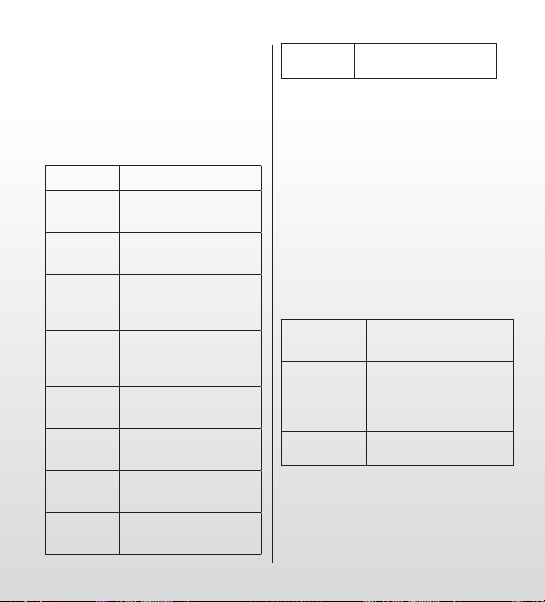
Systemeinstellungen
1. Rufen Sie das Hauptmenü auf.
2. Drücken Sie „NEXT“, um die „Systemeinstellungen“ auszuwählen.
3. Drücken Sie „M“, um zu den Untermenüs zu
wechseln.
• Liste der Parameter:
Systemzeit Legt Uhrzeit und Datum fest
Display-Einstellungen
Sprache Legt unterschiedliche
Ausschalten Legt die Ausschalt- und die
Wiederholmodus
OnlineModus
Speicherstatus
FirmwareVersion
Firmware
aktualisieren
Legt die Hintergrundintensität fest
Sprachen fest
automatische Abschaltzeit
des Players fest
Legt den Wiederholmodus
fest: manuelles und automatisches Wiederholen
Legt den Speicherort fest
Zeigt den verbleibenden
Platz im Flashspeicher an
Die Firmware-Version des
Players
Aktualisiert die Firmware
des Players
Beenden Beendet den aktuellen
• Detaillierte Bedienungshinweise
A. Systemzeit:
1. Drücken Sie „M“, um die Systemzeit-Oberäche aufzurufen.
2. Drücken Sie „VOL“, um die Einstellung des
Jahres zu beginnen. Die Jahreszahl beginnt zu
blinken.
3. Drücken Sie „NEXT“ oder „PRE“, um die
Uhrzeit einzustellen.
4. Nachdem die erforderlichen Einstellungen
vorgenommen wurden, drücken Sie die „M“Taste, um diese zu bestätigen und das Menü
zu verlassen.
B. Display-Einstellungen
1. Helligkeit Regelt die Helligkeit des
2. Bildschirmschoner
(0-30)
3. Beenden
Hinweis: „Helligkeit“ stellt die Helligkeit des
Bildschirms ein, von 15 (hell) bis 0 (dunkel).
Drücken Sie „PRE“ oder „NEXT“, um den Cursor
zu bewegen. Drücken Sie „M“, um zum vorherigen
Menü zurückzukehren. „Dunkel-Modus“ und
„Bildschirmschoner“: siehe unter „Helligkeit“.
Modus
Bildschirms
Blendet den Bildschirm aus,
wenn der Player für eine bestimmte Zeit nicht verwendet
wurde (Einheit: Sekunden).
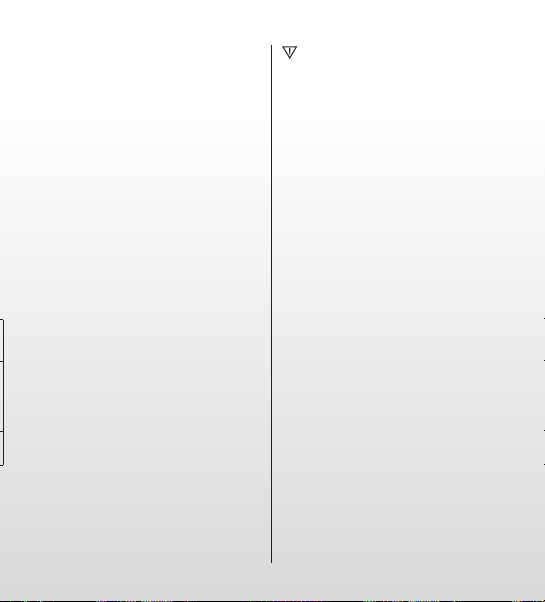
C. Sprache
Siehe unter „Equalizer-Modus“
D. Ausschalten
Energiesparmodus: Hier stellen Sie eine Zeit
ein. Wenn in diesem Zeitraum keine Taste
gedrückt wird, schaltet der Player ab, um
Energie zu sparen. Bei der Einstellung „0“ ist
die Funktion deaktiviert.
Autom. Abschaltung: Hier stellen Sie eine Zeit
ein (Einheit: Sekunden), um den Player nach
Verstreichen einer bestimmten Zeit auszuschalten.
Hiermit können Sie zum Einschlafen Musik hören.
Diese Einstellung wird einmal ausgeführt und nach
dem Ausschalten des Players gelöscht. Sie muss
das nächste Mal erneut eingestellt werden.
E. Wiederholmodus
Zur Bedienung siehe unter „Equalizer-Modus“.
Manuell wiederholen: Wählen Sie den Abschnitt
für die A-B-Wiederholung manuell aus.
Autom. wiederholen: Der Player erstellt einen
Abschnitt für die A-B-Wiederholung (nur
englischer Lesemodus ohne Musik).
F. Online-Modus
Drei Modi stehen zur Verfügung: Mehrfach-
Disk-Treiber, Nur Einzel-Disk-Modus,
Ausschließlich verschlüsselte Disk.
G. Speicherstatus
Zeigt den gesamten und den freien Platz im
Flash-Speicher an.
H. Firmware-Version
Zeigt die Firmware-Version des Players an.
Hinweis: Wenn Sie zum Abschließen einer
Einstellung auf „M“ drücken, können Sie
das Menü über „Play“ schnell verlassen.
Dies ist in allen Menüs möglich.
Lesen von eBooks (TXT-Format)
Rufen Sie das Hauptmenü auf, drücken Sie
„NEXT“, um „E-book“ auszuwählen, drücken
Sie „M“, um zum Stammverzeichnis zu wechseln, und drücken Sie „NEXT“ oder „PRE“, um
die gewünschte Datei auszuwählen. Drücken
Sie „M“, um zu den übergeordneten Menüs
zurückzukehren.
Hinweis: Es ist nicht notwendig, die Datei
auszuwählen, wenn sie sich im Stammverzeichnis bendet.
Einstellen des Lesemodus: zum Einstellen des
Wiedergabemodus beim Lesen. Dieser verfügt
über zwei Modi: Manuelle Wiedergabe und
Autom. Wiedergabe.
Manuelle Wiedergabe: Drücken Sie „NEXT“ oder
„PRE“, um Seiten nacheinander umzublättern.
Autom. Wiedergabe: Sie können eine Zeit
einstellen, nach der die Seiten automatisch
umgeblättert werden.
Drücken Sie nach der Auswahl der Dateien auf
„M“, um mit dem Lesen zu beginnen.
• Auswahl eines anderen Inhalts
(Untermenü verlassen)
Unterschiedliche Dateien können in verschiedenen
Ordnern abgelegt werden (der Ordner muss am
Computer eingerichtet werden). Das Gerät unterstützt bis zu 9 Ordner, in dem jeweils maximal
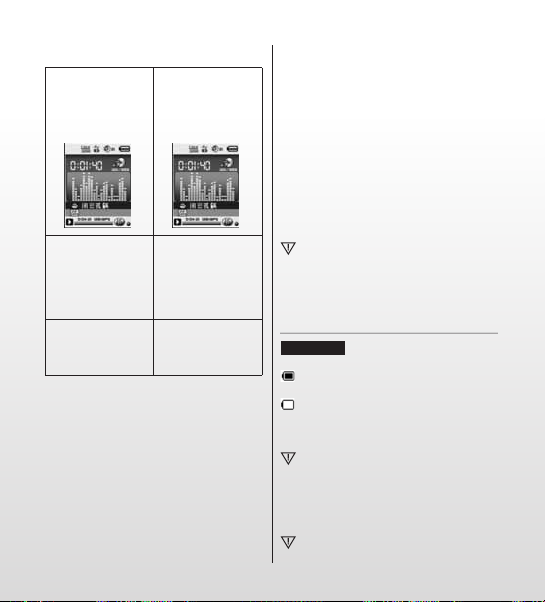
99 Dateien abgelegt werden können.
1. In der StoppOberäche
(Beispiel: Musikwiedergabemodus).
3. Drücken Sie „M“
erneut, um die
Oberäche der
Menüauswahl
aufzurufen.
5. Drücken Sie „M“,
um die Auswahl
zu bestätigen.
Achtung: Für Musikmodus, Aufnahmemodus
und Sprachmodus können verschiedene Inhaltsordner festgelegt werden. Der Ordner für die
drei Modi hat nicht immer denselben Inhalt.
• Datei löschen (Stopp-Untermenü)
Sie können die entsprechende Datei bzw. den
Ordner im Musikmodus, Sprachmodus löschen.
1. Wechseln Sie zur Stopp-Oberäche.
2. Drücken Sie „M“, um zum Stopp-Untermenü
zu wechseln.
3. Drücken Sie „NEXT“ oder „PRE“, und wählen
Sie im Menü „Datei löschen“ aus. Wenn Sie
2. Drücken Sie
„M“, um zum
Untermenü zu
wechseln.
4. Drücken Sie
„NEXT“ oder
„PRE“, um eine
Auswahl in dem
Menü zu treffen.
alle Dateien löschen möchten, wählen Sie
„Alles löschen“ aus.
4. Drücken Sie „NEXT“ oder „PRE“, um „JA“
oder „NEIN“ auszuwählen.
5.
Wenn Sie „JA“ auswählen, wird die Datei durch
Drücken der „M“-Taste gelöscht. Wenn Sie
„Nein“ auswählen, wird die Datei nicht gelöscht.
„Alles löschen“ löscht alle entsprechenden
Dateien im aktuellen Modus (wenn daher im
Musikmodus „Alles löschen“ ausgewählt wird,
werden alle Musikdateien, jedoch nicht die
aufgezeichneten Dateien gelöscht).
Wenn Sie Dateien über den Computer
löschen, wählen Sie die Option zum
„sicheren Entfernen“, und ziehen Sie dann
das USB-Kabel ab. Andernfalls werden die
Dateien nicht gelöscht.
Nederlands
• Power-indicator
Wanneer het apparaat volledig is opge-
laden, is de power-indicator vol.
Wanneer de power-indicator leeg is, is de
batterij ontladen en moet voor het volgende
gebruik worden opgeladen.
Tijdens het opladen, moet de speler inge-
schakeld zijn. Anders kan het apparaat niet
worden opgeladen en niet worden herkend
door uw computer. Schakel de speler uit
wanneer u deze niet gebruikt.
Tijdens het opladen, mag de USB-kabel niet
worden losgekoppeld. De speler blijft tijdens
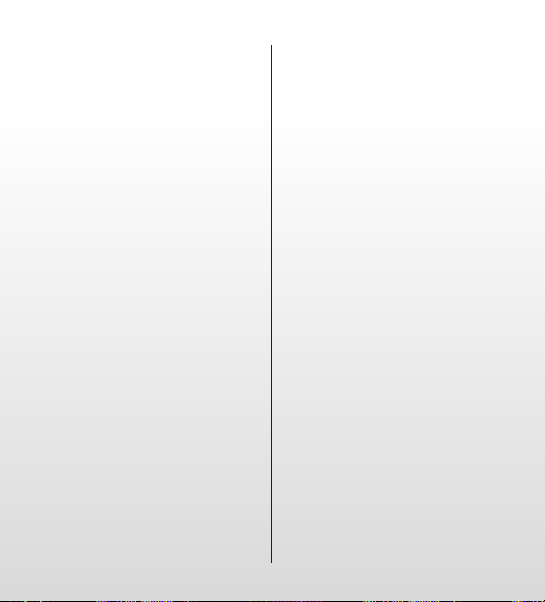
het opladen in de USB-modus. Verlaat na
het opladen de USB-modus door de USBkabel los te koppelen.
Basisfuncties
De speler AAN en UIT zetten
U kunt de speler AAN en UIT zetten door de
knop “play/pauze” vast te houden.
Functies van de knoppen
1. “PLAY”-knop: afspelen, pauze/stop
(op knop drukken)
2. “M”-knop: selectie, menu openen
(op knop drukken)
3. “NEXT”-knop: volgende optie in menu/
bestand, track, snel vooruit (op knop drukken)
4. “PRE”-knop: vorige optie in menu/bestand,
track, snel achteruit (op knop drukken)
5. “O”-knop: volume verhogen op verlagen
(op knop drukken)
Menu openen
Alle menu’s worden geopend via de knop “M”
op het toetsenblok. Het menu bevat een hoofdmenu en diverse submenu’s.
Hoofdmenu: Houd “M” vast om te openen.
Submenu: Druk op “M” om te openen.
Uitleg bij de bediening van de knoppen
De knoppen kunnen op twee manieren worden
bediend:
“Drukken” betekent kort indrukken en direct
weer loslaten.
“Vasthouden” betekent indrukken en
vasthouden tot de gewenste actie plaatsvindt.
Muziek afspelen
• Snel aan de slag
1. Sluit de oortelefoon aan op de oortelefoonaansluiting van de PMP200.
2. Zet de speler aan, open de modus “MUZIEK”
en druk op “PLAY” om het afspelen te starten.
3. “PRE”-knop: Voor het selecteren van vorige
track/liedje.
“NEXT”-knop: Voor het selecteren van
volgende track/liedje.
4. Volume instellen: Druk op de knop “VOL”.
Druk op de knop “PRE” om het volume te
verlagen.
Druk op de knop “NEXT” om het volume te
verhogen.
5. Instellingen voor afspelen herhalen: Druk
tijdens het afspelen op de knop “M” om het
submenu voor het herhalen van nummers te
openen. Er zijn 7 opties: Normaal, Herhaal 1,
Folder, Herhaal Folder, Alles herhalen, Shufe,
Intro.
De keuzemodus bevat zeven modi: Natuurlijk,
Rock, Pop, Klassiek, Zacht, Jazz, Bass.
• Afspeelsnelheid (submenu Afspelen)
Tijdens het afspelen van muziek (alleen van
toepassing bij MP3-bestanden), kunt u verschillende afspeelsnelheden kiezen (zoals snel of
langzaam), waarbij de spraak niet verandert:
In afspeelmodus:
1. Druk op “M” om naar het submenu Afspelen
te gaan.
2. Druk op “Next” om naar het menu
“Weergavesnelheid” te gaan.
3. Druk op “M” om het menu “Weergavesnelheid” te openen.

4. Druk op “Next” om de afspeelsnelheid te verhogen; druk op “PRE” om de afspeelsnelheid
te verlagen.
Let op:
zodra de afspeelsnelheid is ingesteld, is dit van
invloed op elk liedje totdat de instelling weer
wordt gewijzigd.
• Modus Herhaling (submenu Afspelen)
1. Zie onderstaande instructies.
2. Open deze modus via het submenu Afspelen.
• Synchrone weergave van songteksten
De PMP200 ondersteunt het gebruik van “*.Irc”
songtekstbestanden voor een synchrone
weergave van songteksten tijdens het afspelen
van muziek.
Het gebruik van songtekstbestanden:
Het liedje en de songtekst moeten dezelfde
bestandsnaam hebben.
Bijvoorbeeld:
De bestandsnaam van het liedje is xxx.MP3.
Dan moet de bestandsnaam van de songtekst
xxx.LRC zijn.
Als de bestandsnamen gelijk zijn, wordt de
songtekst automatisch weergegeven tijdens het
afspelen van het liedje.
Wat gebeurt er wanneer een .LRC bestand
wordt afgespeeld?
1. Het bijbehorende songtekstbestand wordt
gezocht. De rode stip onderin het scherm
wordt groen.
2. Druk op de “M”-knop om het songtekstscherm te openen.
3. De songtekst wordt weergegeven op het
scherm.
4. Druk op de knop “M” om terug te gaan naar
de afspeelmodus voor muziek.
A-B herhalen
1. Open de modus Muziek afspelen of Opnemen.
2. Druk op “M” om naar het submenu Afspelen
te gaan.
3.
Druk op “NEXT” om het menu “Modus Herhalen”
te selecteren.
4. Druk op de knop “M” om de “Modus Herhalen”
te openen.
Modus Herhalen: Druk op het herhaalpictogram
“ ” “A” om het startpunt “A” in te stellen.
5. Druk op “NEXT” om startpunt “A” te
bevestigen.
Druk op het herhaalpictogram “ ” “B” om
het eindpunt “B” in te stellen.
6. Druk op “NEXT” om eindpunt “B” te
bevestigen.
Het herhaalpictogram “A-B” staat nu vast. De
speler begint met het herhalen van het afspelen
tussen A en B en stopt nadat de ingestelde
herhaaltijd is bereikt.
Druk op “PRE” om het startpunt “A” opnieuw te
bevestigen. (zie “Herhaaltijden” voor meer info).
In de modus Herhalen, druk op “VOL+” of “VOL” om de “Afspeelsnelheid” in te stellen.
De functie Afspelen-na-opname
(werkt niet met vooraf opgenomen bestanden)
1. Open de functie “A-B” herhalen.
2. Druk op “NEXT” om naar de modus Afspelenna-opname te gaan.
3. Wanneer het herhaalpictogram “ ” verandert in het pictogram Afspelen-na-opname
“ ”, dan begint de speler met het opnemen
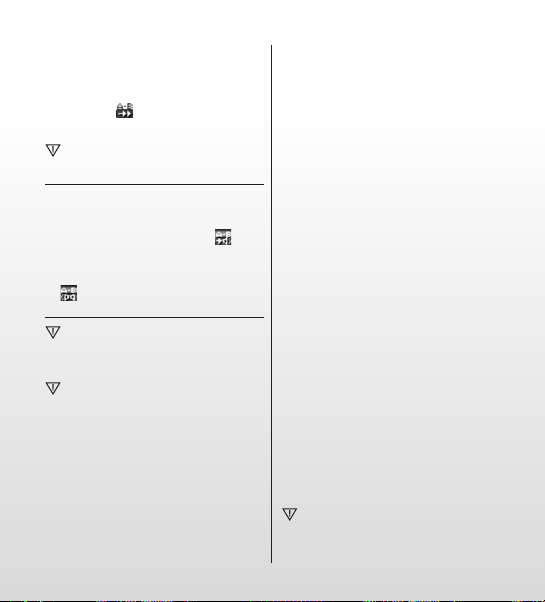
van de spraak van de gebruiker. De tijdsduur
is gelijk aan die van de “A-B” herhaaltijd.
4. Wanneer de herhaaltijd is verstreken, wordt
de opname afgespeeld. Het pictogram
verandert in “ ”; druk nu op de knop “Next”
om de functie Contrast te openen.
Door te drukken op “PRE” in deze functie
keert u terug naar de modus “A-B” herhalen.
De functie Contrast (werkt niet bij vooraf
opgenomen bestanden)
1. Open de modus Contrast. Het herhaal-
pictogram wordt weergegeven als “ ” en
de oorspronkelijke opname wordt afgespeeld.
2. Nadat het oorspronkelijke nummer/liedje is
afgelopen, verandert het pictogram in
“ ” en wordt de opname van de gebruiker
afgespeeld.
Door te drukken op “PRE” in deze functie
keert u terug naar de functie “Afspelen-naopname”.
Bij elk van de drie vorige functies kunt u
de herhaalmodus afsluiten door op de knop
“M” te drukken
• Herhaaltijden (in het submenu Afspelen)
Zie “Achtergrondverlichting instellen” voor
meer info over de bediening.
De A-B herhaaltijd bepaalt hoe vaak de muziek
wordt herhaald voordat wordt afgesloten.
• Herhalingsinterval (in het submenu Afspelen)
Zie “Achtergrondverlichting instellen” voor
meer info over de bediening.
De pauzetijd (in seconden) tussen het eerste
item dat wordt afgespeeld en het tweede item
dat wordt afgespeeld in de herhaalmodus.
Video’s afspelen
Om video’s af te spelen, moet u de video
converteren naar AMV-formaat. Zie “Muziek
afspelen” voor meer instructies.
Functies van de knoppen
“PLAY”: Afspelen/pauze.
“M”: Ingedrukt houden om terug te keren naar
het hoofdmenu.
“PRE/NEXT”: Vorige/volgende bestanden
selecteren. Houd ingedrukt om snel vooruit of
achteruit te spoelen.
Opnemen
Zorg dat de accu van de PMP200 voldoende
vermogen heeft voordat u iets gaat opnemen.
Deze speler ondersteunt maximaal 99 opgenomen bestanden in elke map.
• Opnemen in de “Opnamemodus”
1. Er zijn twee manieren om de “Opnamemodus” te openen:
Selecteer “Opnemen” in het hoofdmenu en
druk op de knop “M” om de herhaalmodus te
openen.
2. Druk op de knop “Play” om het opnemen te
starten en pauzeren; houd de “Play”-knop
ingedrukt om de opname op te slaan.
Het opgenomen bestand wordt opgesla-
gen in de huidige geselecteerde map:
“Submenu opname gestopt / inhoud
hoofdschijf”.
